Eltávolítása a szöveg aláhúzott linkeket
Ha azt szeretnénk, hogy tartalmazza a bemutató linkeket, de kívánatos, hogy a közönség egy bizonyos ponton nem tudja, hogy ez egy hivatkozásra, el lehet távolítani a jellemző referencia aláhúzás, így maga a kapcsolat működőképes.
Kattintson a hivatkozásra a szöveget, kattintson a jobb gombbal, és válassza a Hiperhivatkozás eltávolítása.
A Beszúrás lap szoborcsoport, kattintson a számok. majd egy téglalap, kattintson téglalap.
Keresztül húzással hozzon létre egy téglalapot úgy, hogy az kiterjed a hivatkozás szövegét, hogy azt szeretnénk, hogy elrejtse.
Kattintson a téglalap jobb klikk és válasszuk a Formátum alakját.
Az ábrán ezt a következő formában:
Kevesebb Fill, válassza a Nincs kitöltés.
Kevesebb Line, kattintson a Nincs vonal.
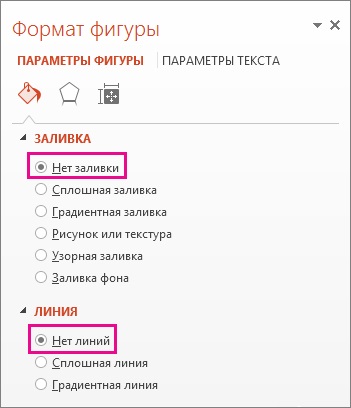
A teszt a hivatkozás alján a dia, kattintson a diavetítés.
Kattintson a hivatkozásra a szöveget, kattintson a jobb gombbal, és válassza a Hiperhivatkozás eltávolítása.
A Beszúrás lap szoborcsoport, kattintson a számok. majd egy téglalap, kattintson téglalap.
Keresztül húzással hozzon létre egy téglalapot úgy, hogy az kiterjed a hivatkozás szövegét, hogy azt szeretnénk, hogy elrejtse.
Kattintson a téglalap jobb klikk és válasszuk a Formátum alakját. A Formázás párbeszédpanelen, alak, kövesse az alábbi lépéseket.
A bal oldali panelen kattintson Fill. a jobb oldalon - Color. majd válassza ki a színt, amely megegyezik a háttérben a bemutatót.
A bal oldali panelen kattintson a vonal színe. jobb - nem vonalak. majd a Bezárás gombra.
Kattintson a téglalap jobb klikk szöveg szerkesztése és írja be a kívánt szöveget használni, mint egy hivatkozást.
Megjegyzés: Ha beírja nem jelenik meg, jelölje ki a szöveget. Ha meg akarjuk változtatni a színét, vagy szöveges formátumban, jelölje ki a szöveget, és a Kezdőlap lap Betűtípus csoportjában kattintson a párbeszédablak.
A teszt a hivatkozásra kattintva a diavetítés módban, amely a téglalap.
Ha véleménye vagy javaslata van hivatkozások PowerPoint, tegye őket itt.